
Personnaliser Excel
Si vous adaptez Excel à vos préférences, travailler avec lui peut devenir une expérience très agréable. Vous avez un contrôle maximal sur l'apparence d'Excel et sur les informations affichées sur les différents écrans.
En suivant les instructions de cette section, vous apprendrez à personnaliser Excel pour en faire le tableur idéal pour vos besoins.
Personnalisation des barres d'outils et des menus
Lors de la création et de la mise à jour de feuilles de calcul, la personnalisation des barres d'outils d'Excel (en particulier les barres d'outils Standard et Formatage qu'Excel affiche automatiquement au démarrage du logiciel) et des menus déroulants vous permet de gagner du temps.
Les multiples barres d'outils et menus déroulants d'Excel peuvent être personnalisés en termes de position, de comportement et même de contenu.
Cette personnalisation implique de séparer les barres d'outils Standard et Formatage, d'afficher systématiquement des menus déroulants complets et e modifier les boutons et options de commande présents dans les barres d'outils et menus intégrés et personnalisés.
La barre d'outils d'accès rapide dans Excel
La barre d'outils est une section d'Excel dans laquelle vous pouvez ajouter diverses commandes et outils. Elle est visible par défaut dans le coin supérieur droit de la fenêtre Excel, au-dessus du ruban contenant plusieurs outils.
Si vous regardez en haut de l'écran Excel, vous verrez ce que l'on appelle la barre d'outils d'accès rapide. La barre d'outils par défaut ressemble à ceci :

Toutefois, elle a été rendue modulable afin de faciliter l'utilisation des barres d'outils en fonction de la fréquence d'utilisation de certains outils.
En outre, Excel donne la possibilité de sélectionner et de concevoir une barre d'outils d'accès rapide au lieu d'un groupe d'outils.
Cela permet d'accéder rapidement aux outils dont on a besoin. C'est pourquoi la barre d'outils est connue sous le nom de barre d'outils d'accès rapide.
En ajoutant vos propres éléments à la barre d'outils d'accès rapide, vous pouvez rapidement la personnaliser. Dans la partie suivante, vous apprendrez ce qu'est un formulaire de données. D'autre part, les formulaires de données ont été cachés et ne sont plus visibles sur le ruban Excel.
L'icône du formulaire de données sera alors ajoutée à la barre d'outils d'accès rapide.
Pour trouver les formulaires de données, allez dans le coin supérieur gauche d'Excel et cliquez sur le bouton "Fichier".
Ensuite, en bas du menu Fichier, sélectionnez Options :
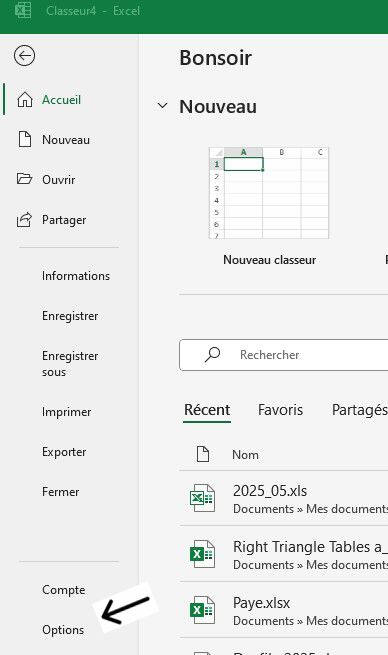
Lorsque vous cliquez sur le bouton Options, cette boîte de dialogue s'affiche
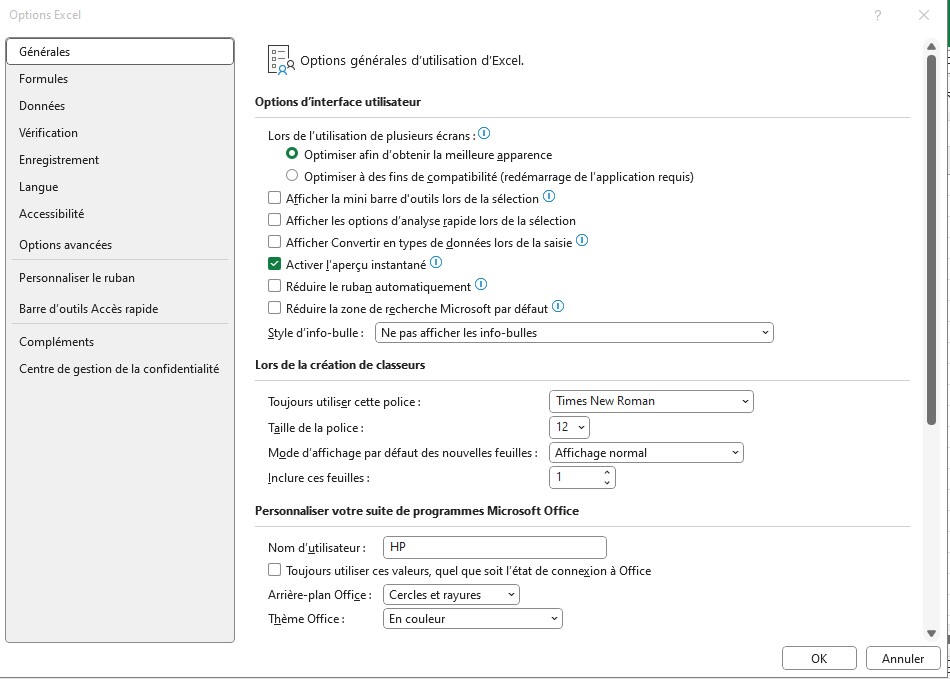
À gauche, cliquez sur le bouton Barre d'outils Accès rapide.
L'idée est de placer ce que vous voulez dans la barre d'outils d'accès rapide en haut de votre feuille de calcul Excel.
Sélectionnez Enregistrer sous dans la liste, puis vous cliquez sur le bouton central Ajouter.
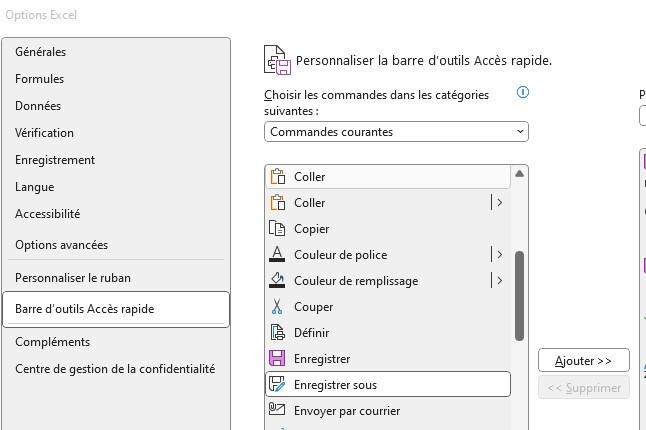
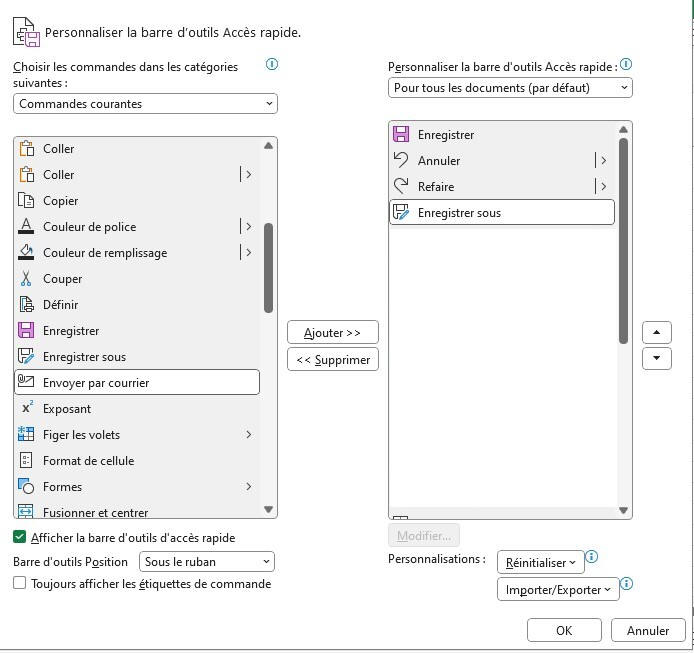
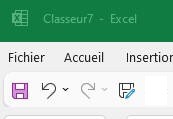
Cliquez sur l'option Choisir les commandes dans les catégories suivantes dans la liste déroulante pour ajouter l'option Formulaire à la barre d'outils d'accès rapide. C'est une bonne option à examiner.
Sélectionnez "Commandes non présents sur le ruban" et la liste change :
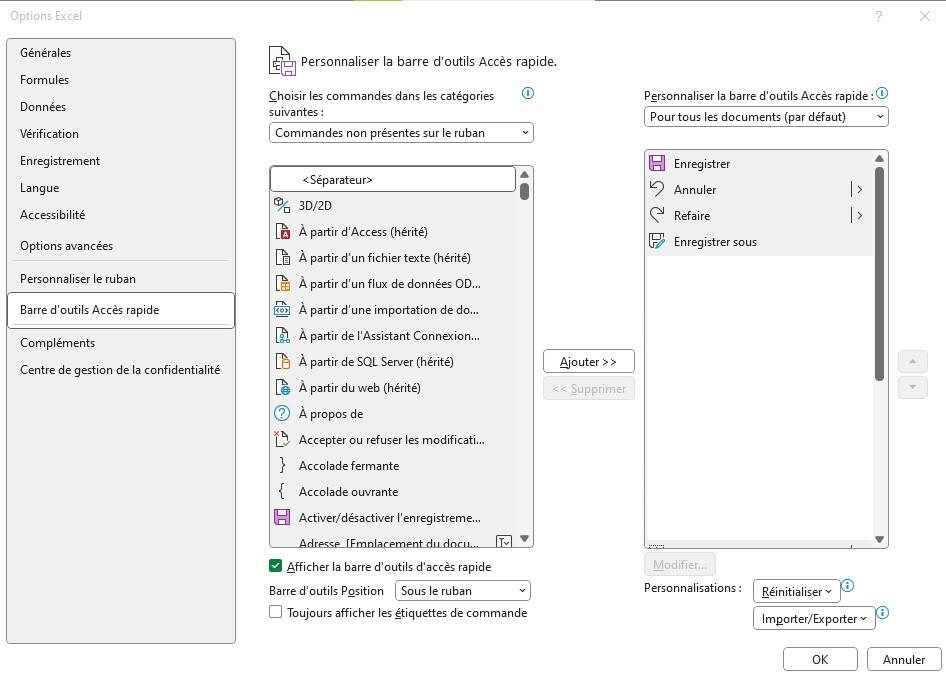
Sélectionnez Formulaire dans la liste des Commandes non présents sur le ruban.
Puis, au milieu, cliquez sur le bouton Ajouter.
La zone de liste de droite se présente alors comme suit:
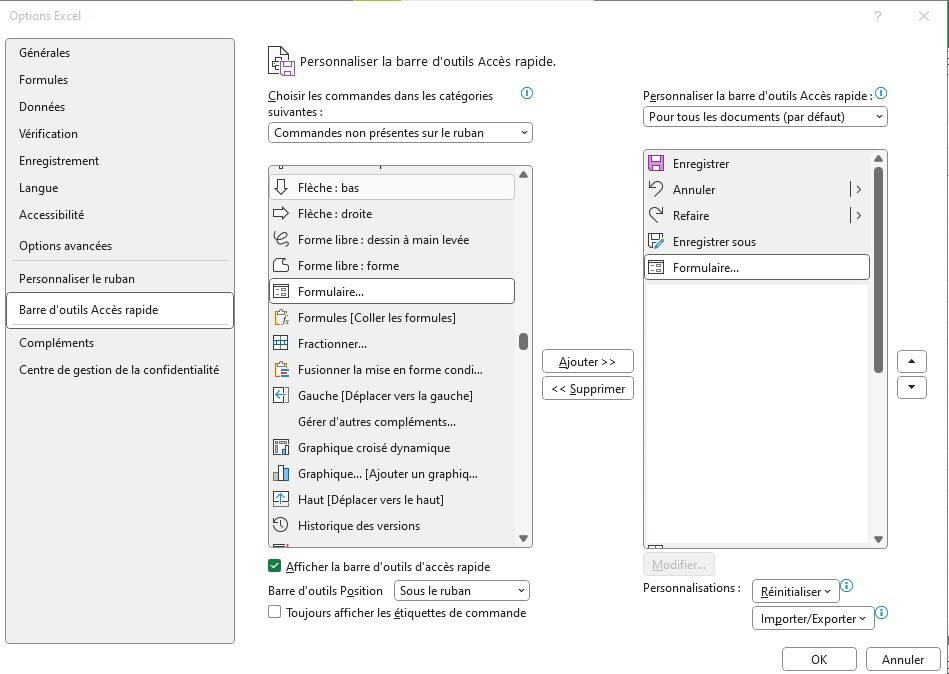
Après avoir sélectionné OK dans la boîte de dialogue de choix, vous revenez à la feuille de calcul Excel. La barre d'outils d'accès rapide doit afficher le nouvel élément :
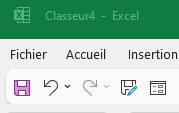
Découvrez ce que vous pouvez ajouter à la barre d'outils d'accès rapide. Il y a de fortes chances que vous y découvriez votre outil préféré !
